
win10添加局域网打印机搜不到怎么办?打印机打印没反应怎么办?
2022-06-21 16:27:34
在办公室里面,我们的打印机基本上都是共用的,但是也有同事在添加的共享打印机的时候发现搜不到,win10添加局域网打印机搜不到怎么办?一起来看看福昕智慧打印的小编是怎么说的。

1、这里以win10系统为例(win7系统差别不大),首先用B电脑在运行中输入cmd按回车键打开命令行窗口,输入ping A电脑内网ip地址,例如:ping 192.168.0.122,确保两台电脑是在同一局域网。
2、A电脑打开【控制面板】》【所有控制面板项】》【网络和共享中心】》【更改高级共享设置】,在“专用”和“来宾或公用”中都勾选【启用网络发现】和【启用文件和打印机共享】。
3、A电脑打开【打印机和扫描仪】,找到指定的打印机,点【管理】》【打印机属性】》【共享】,勾选【共享这台打印机】,最后点【确定】。
4、B电脑连接打印机有2种方法。
方法1:在B电脑的运行中输入 \\A电脑内网ip,例:\\192.168.0.122 ,然后点【确定】。右击打印机,点【连接】。
方法2:B电脑打开【打印机和扫描仪】。
5、【添加打印机或扫描仪】》【我需要的打印机不在列表中】。
6、【按名称选择共享打印机】。
7、输入\\A电脑内网ip\打印机名称,例如:\\192.168.0.122\Canon MG2400 series Printer,然后点【下一步】就添加成功了。如果提示输入账号密码,可以输入账号guest,密码不用输入(A电脑要打开guest用户)。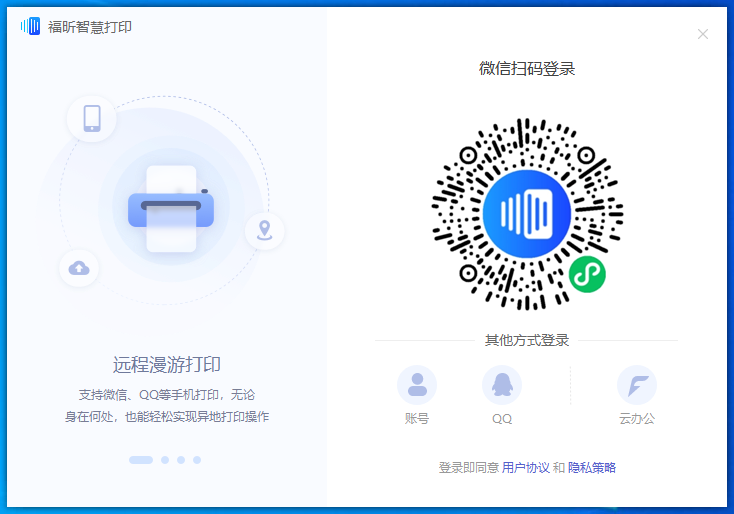
1、原因:
电脑 系统文件丢失;
打印机驱动没有正常安装;
打印机本身出现机械故障;
安装打印机的电脑和打印机都必需开机。
2、解决方案:
查看文件是否完整或被损坏;
安装打印机驱动,并检查电脑系统是否有故障;
检查打印线有没有插好,换个电脑接口试试;
检查打印机属性中,端口设置是否正确,如果usb线连接必须设置成对应的端口。
win10添加局域网打印机搜不到怎么办?打印机打印没反应怎么办?这些问题都是大家在打印过程中可能会遇到的问题,希望福昕智慧打印整理的内容可以帮助到你们哦。

福昕智慧打印适用于家庭/个人打印、企业/团队打印、设备厂商赋能等专业远程打印领域,是您更智能、更安全、更环保的专业打印管家。欢迎免费下载体验。
win10添加局域网打印机搜不到怎么办
1、这里以win10系统为例(win7系统差别不大),首先用B电脑在运行中输入cmd按回车键打开命令行窗口,输入ping A电脑内网ip地址,例如:ping 192.168.0.122,确保两台电脑是在同一局域网。
2、A电脑打开【控制面板】》【所有控制面板项】》【网络和共享中心】》【更改高级共享设置】,在“专用”和“来宾或公用”中都勾选【启用网络发现】和【启用文件和打印机共享】。
3、A电脑打开【打印机和扫描仪】,找到指定的打印机,点【管理】》【打印机属性】》【共享】,勾选【共享这台打印机】,最后点【确定】。
4、B电脑连接打印机有2种方法。
方法1:在B电脑的运行中输入 \\A电脑内网ip,例:\\192.168.0.122 ,然后点【确定】。右击打印机,点【连接】。
方法2:B电脑打开【打印机和扫描仪】。
5、【添加打印机或扫描仪】》【我需要的打印机不在列表中】。
6、【按名称选择共享打印机】。
7、输入\\A电脑内网ip\打印机名称,例如:\\192.168.0.122\Canon MG2400 series Printer,然后点【下一步】就添加成功了。如果提示输入账号密码,可以输入账号guest,密码不用输入(A电脑要打开guest用户)。
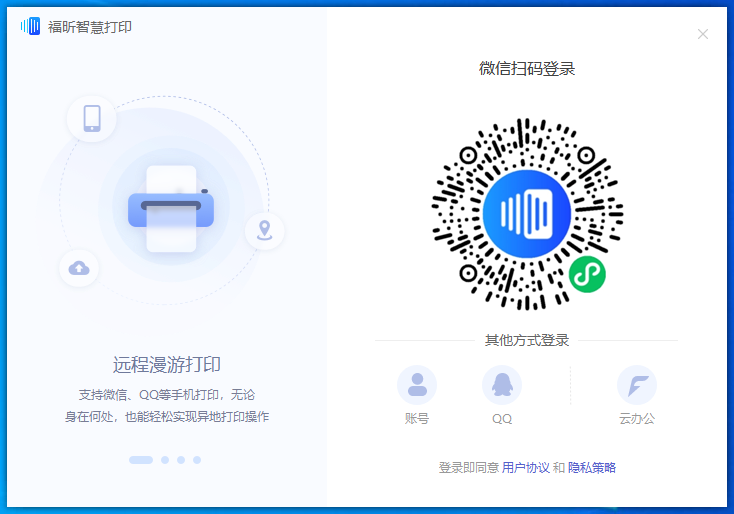
打印机打印没反应怎么办
1、原因:
电脑 系统文件丢失;
打印机驱动没有正常安装;
打印机本身出现机械故障;
安装打印机的电脑和打印机都必需开机。
2、解决方案:
查看文件是否完整或被损坏;
安装打印机驱动,并检查电脑系统是否有故障;
检查打印线有没有插好,换个电脑接口试试;
检查打印机属性中,端口设置是否正确,如果usb线连接必须设置成对应的端口。
win10添加局域网打印机搜不到怎么办?打印机打印没反应怎么办?这些问题都是大家在打印过程中可能会遇到的问题,希望福昕智慧打印整理的内容可以帮助到你们哦。
上一篇:
win10添加共享打印机找不到打印机怎么办?局域网访问故障如何扫清?
你们有没有试过在添加共享打印机的时候,却怎么也没有发现我们要连接的打印机,这到底是哪里出了问题呢?win10添加共享打印机找不到打印...
下一篇:
win10添加网络打印机该如何操作?打印机无法打印原因是什么?
如果我们的电脑没有连接打印机的话,那么是无法进行打印的工作哦。那么win10添加网络打印机该如何操作?你们有没有操作过呢?福昕智慧打...











